Come eseguire sempre le app di Windows 10 con i privilegi di amministratore
Microsoft Windows 10 Eroe / / March 19, 2020
Ultimo aggiornamento il

Se ti ritrovi a dover eseguire app su Windows 10 con privilegi elevati, ecco un modo semplice per assicurarti che vengano sempre eseguiti come amministratore.
Su Windows 10, le app di sistema in genere non funzionano con privilegi di amministratore o elevati. Questo per aiutare a proteggere il tuo computer da codice dannoso che può intrufolarsi sul PC e causare il caos. Tuttavia, a volte è necessario eseguire determinate app di sistema con privilegi elevati per eseguire le operazioni. PowerShell e Prompt dei comandi sono le due app comuni che vengono in mente che a volte richiedono l'esecuzione come amministratore.
Non sei sicuro che un'app sia in esecuzione come amministratore o no? Nessun problema. Lo dirà il programma che stai eseguendo. Ad esempio, negli scatti seguenti, il Prompt dei comandi in primo piano è in esecuzione come con privilegi elevati. Mostra "Amministratore" nella barra del titolo e il prompt è impostato su C: \ WINDOWS \ system32. Il prompt in background non è in esecuzione come amministratore.
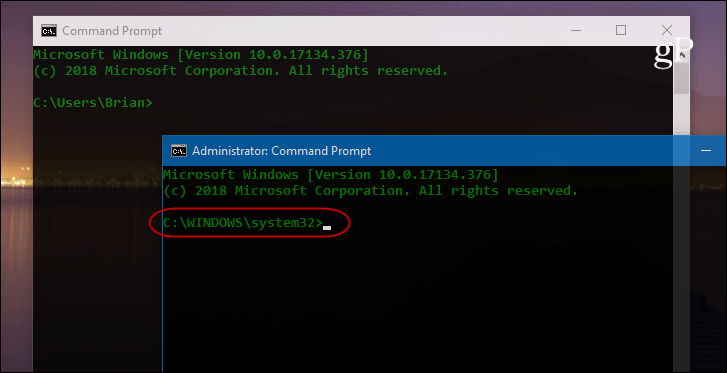
Per eseguire un'app come amministratore, è necessario fare clic con il pulsante destro del mouse sull'app sul desktop o dal menu Start e scegliere "Esegui come amministratore" dal menu.

Esegui sempre app di Windows con privilegi di amministratore
Se sei un utente esperto e ti ritrovi a utilizzare queste app molto, fare clic sui menu può diventare noioso. Ma puoi impostarli per funzionare sempre con privilegi elevati. Trova l'app che ti serve dal menu Start e fai clic con il tasto destro su di essa e scegli "Apri percorso file" dal menu.
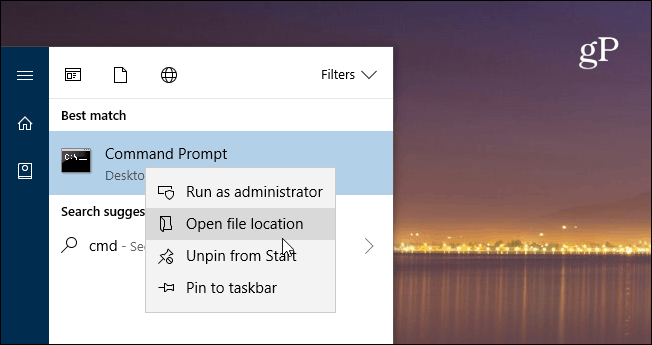
Successivamente, fai clic con il pulsante destro del mouse sull'icona del programma e scegli Proprietà.

Ora, fai clic sul pulsante Avanzate sotto la scheda Collegamento nella finestra Proprietà. Quindi selezionare la casella "Esegui come amministratore" e fare nuovamente clic su OK e OK per chiudere la schermata Proprietà.
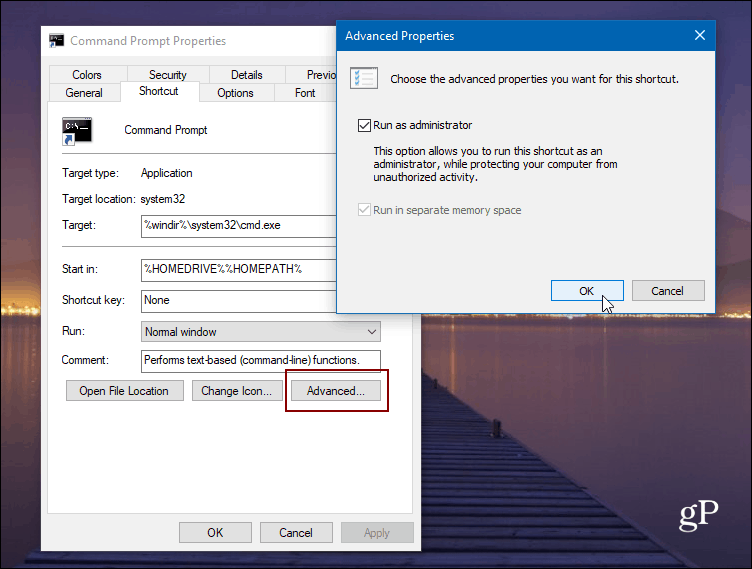
Tieni presente che a meno che tu non abbia UAC disabilitato sul tuo PC, quella finestra verrà comunque visualizzata anche se le app sono impostate per l'esecuzione con privilegi elevati. Inoltre, mentre abbiamo usato Windows 10 per questo articolo, puoi fare lo stesso anche nelle versioni precedenti di Windows.
Esegui come amministratore con una scorciatoia da tastiera
Se non vuoi impostare le app in modo che vengano sempre eseguite con i privilegi di amministratore ma devi eseguirle occasionalmente con privilegi elevati, ecco un consiglio utile da sapere. Invece di fare clic sulle opzioni di menu, è possibile utilizzare un semplice scorciatoia da tastiera. In effetti, tutto ciò che segue può essere fatto direttamente dalla tastiera e senza un singolo clic del mouse.
Di 'che vuoi eseguire il prompt dei comandi, premi il tasto Tasto Windows e genere:cmd e il prompt dei comandi dovrebbe essere evidenziato. Altrimenti, basta usare i tasti freccia per evidenziarlo. Quindi premere CTRL + Maiusc + Invio e si aprirà con privilegi elevati.
Questo è utile se sei la persona dell'assistenza tecnica in famiglia o per gli amici e stai lavorando sulle loro macchine. Oppure, se hai solo bisogno di usare i privilegi di amministratore di tanto in tanto, è un ottimo collegamento sapere perché aiuterà il tuo sistema a rimanere al sicuro.



